Tổng Hợp
MacBook bị mất tiếng: Nguyên nhân và cách khắc phục nhanh chóng
Sự cố MacBook bị mất tiếng có thể làm giảm trải nghiệm người dùng và gây phiền toái. Tuy nhiên, với việc hiểu rõ nguyên nhân và áp dụng những giải pháp đơn giản, bạn có thể khắc phục vấn đề này một cách dễ dàng. Trong bài viết này, chúng ta sẽ khám phá những nguyên nhân phổ biến gây mất tiếng trên MacBook và cung cấp các giải pháp tương ứng để khắc phục. Khác với tình trạng loa Macbook bị nhỏ, rè, ở trường hợp này Macbook bị lỗi không nghe tiếng có thể không phải hoàn toàn do loa hư.
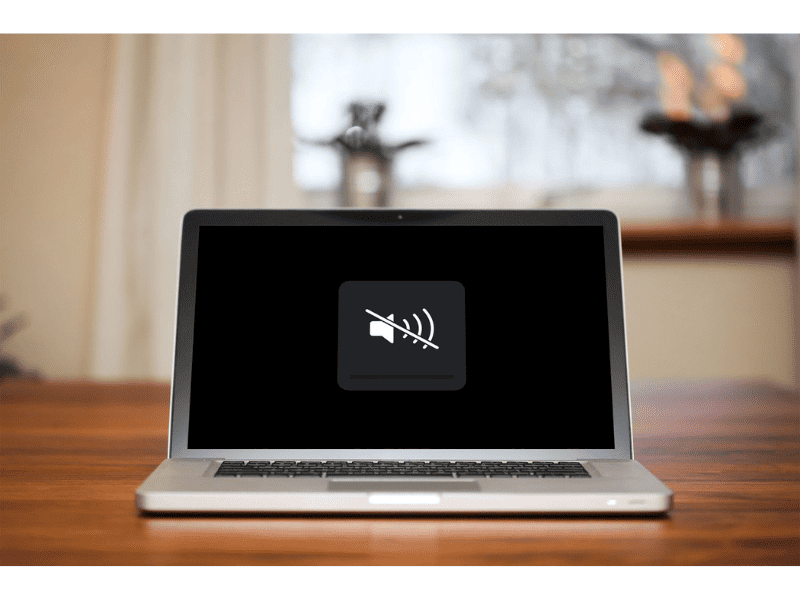
Nội dung
Video, âm thanh đang bị mất tiếng
Khi bạn gặp tình huống MacBook bị mất tiếng, hãy kiểm tra xem tình trạng này chỉ xảy ra với video hoặc file âm thanh cụ thể. Thử mở một video hoặc file âm thanh khác để xác định xem có phải vấn đề nằm ở chính video hoặc file âm thanh đó hay không.
Chế độ tắt tiếng đang được kích hoạt
Một nguyên nhân phổ biến gây MacBook bị mất tiếng là chế độ tắt tiếng đang bật. Để khắc phục, hãy nhấn phím F10 hoặc tìm nút Bật/Tắt tiếng trên bàn phím để bật âm thanh trên MacBook của bạn.
Thiết bị âm thanh khác đang kết nối với máy
Nếu MacBook của bạn đang kết nối qua Bluetooth với tai nghe hoặc các thiết bị phát âm thanh khác, âm thanh có thể chỉ xuất hiện từ thiết bị đó thay vì loa ngoài. Để kiểm tra và khắc phục, hãy kiểm tra các cài đặt âm thanh của máy. Vào menu Apple, chọn “System Preferences” và sau đó chọn “Sound”. Kiểm tra các thiết bị đầu vào và đầu ra âm thanh để đảm bảo rằng bạn đã chọn đúng thiết bị mong muốn.
Xung đột phần mềm gốc
Một số xung đột phần mềm gốc trên MacBook có thể gây ra sự cố mất tiếng. Để khắc phục, có hai cách bạn có thể thử:
Reset NVRAM/PRAM
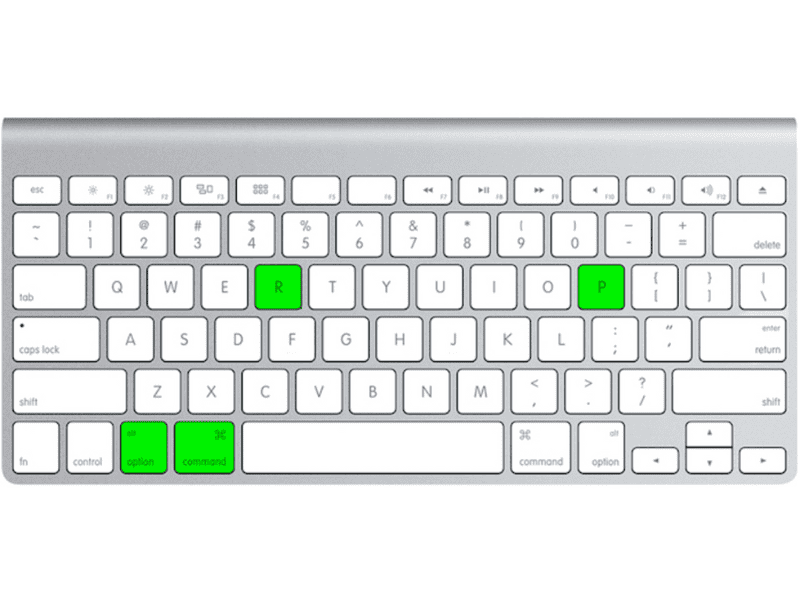
+ Tắt máy tính và khởi động lại.
+ Ngay khi khởi động lại, hãy nhấn và giữ các phím Command + Option + P + R trên bàn phím. Tiếp tục giữ các phím đó cho đến khi bạn nghe thấy âm thanh khởi động lại lần thứ hai.
+ Sau đó, hãy thả các phím và cho phép MacBook khởi động bình thường.
Cập nhật phần mềm
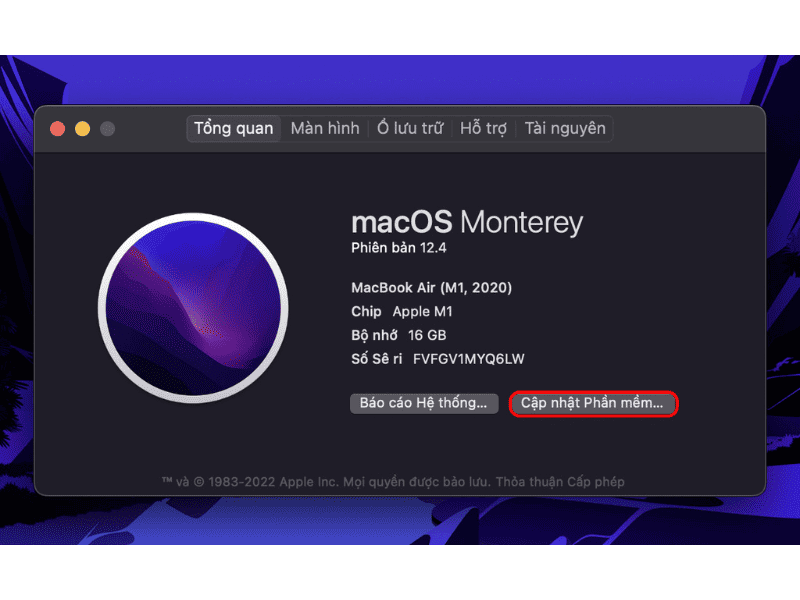
+ Vào menu Apple trên MacBook của bạn và chọn “About This Mac”.
+ Chọn “Software Update” để kiểm tra xem có bất kỳ cập nhật phần mềm nào mới nhất cho MacBook của bạn không. Nếu có, hãy cài đặt cập nhật đó.
Lưu ý: Một số dòng máy đời thấp cập nhật lên sẽ lên phiên bản cao nhất và đôi khi sẽ khiến máy chạy chậm, lỗi.
Loa bị hư
Thường bạn nghĩ loa hư sẽ gây ra tiếng rè khi sử dụng, tuy nhiên trường hợp loa hư vẫn xuất hiện tình trạng MacBook bị mất tiếng. Do đó, giải pháp lúc này là thay loa Macbook khác.
Lỗi trên Mainboard
Một trong những nguyên nhân gây MacBook bị mất tiếng có thể xuất phát từ lỗi trên mainboard. Mainboard, hay còn được gọi là bo mạch chủ, là bộ phận quan trọng và nó điều khiển hầu hết các thành phần và chức năng của hệ thống. Nếu có lỗi xảy ra trên mainboard, nó có thể gây ảnh hưởng tiêu cực đến âm thanh trên MacBook.
Trong trường hợp MacBook mất tiếng do lỗi trên mainboard, đưa máy đến một trung tâm uy tín và có kinh nghiệm là một quyết định sáng suốt. Các kỹ thuật viên chuyên nghiệp tại trung tâm sẽ có kiến thức và công cụ cần thiết để kiểm tra và chẩn đoán sự cố trên mainboard. Họ có thể sửa chữa hoặc thay thế các linh kiện bị hỏng để khắc phục vấn đề âm thanh trên MacBook của bạn.
Đem đến Trung Tâm Bảo Hành Apple
Nếu máy của bạn đang gặp phải trường hợp mất tiếng trên Macbook mà không có sự va đập, vô nước nào, còn trong thời gian bảo hành. Hãy mang máy đến TTBH Apple để được hỗ trợ kiểm tra nhé
Với những nguyên nhân và giải pháp được đề cập, bạn có thể khắc phục sự cố MacBook bị mất tiếng một cách dễ dàng. Tuy nhiên, nếu vấn đề vẫn tiếp tục tồn tại sau khi thử các giải pháp này, hãy tìm đến các chuyên gia hoặc trung tâm dịch vụ uy tín để kiểm tra và sửa chữa MacBook của bạn. Đừng cố tự làm lỗi nếu bạn không có kỹ năng và kiến thức về việc sửa chữa máy tính.





